設定中XProtect DLNA Server
XProtect DLNA Serverのインストール後、XProtect DLNA Serverサービスが動作すると、通知エリアのDLNA Server Managerトレイアイコンが緑色に変わります。次のステップとして、カメラをXProtect DLNA Serverで有効にします。
DLNAサーバーの設定を構成する
DLNAデバイスにXProtect動画管理ソフトウェアへのアクセスを提供するには、次の段階を踏んでください。
- Management Clientを開きます。
- サーバーを展開し、DLNAサーバーを選択します。それから、追加したばかりのDLNAサーバーを選択します。
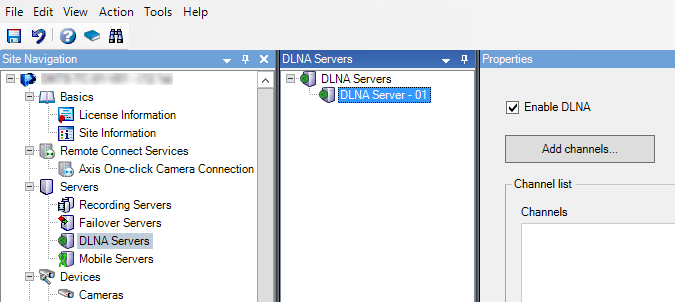
- サーバーの名前を変更するには、DLNAサーバーを右クリックし、名前の変更を選択します。入力する名前は、メディアが使用可能なコンテンツをスキャンするときにDLNAデバイスが検出する名前です。
- [プロパティ] タブでは、[DLNAを有効にする] のチェックボックスがデフォルトで選択されています。DLNAを無効にしたい場合は、チェックボックスを外します。
チャネルの追加
DLNAデバイスは、お使いのXProtectシステムで決められているチャンネルを見つけます。カメラに割り当てられるDLNAチャネルには異なるタイプのものがあります。
- 単一カメラ:チャネルごとにカメラ1つ
- 画面自動切替:チャネルごとに複数のカメラ。チャネルは、定義されたタイムインターバルで、選択されたカメラをスイッチします。
- ルールベース:チャネルごとにひとつ、あるいは複数のカメラ。イベントに基づき、カメラはルールで定められたチャネルに対して設定、または除去されます。
ルールで定められたチャネルを追加するには、イベントサーバーがインストールされているものと同じマシンに DLNA サーバーをインストールする必要があります。インストールが完了した後、イベントサーバーを再起動する必要があります。
チャネルの作成後は、ルールで新しいルールを作成し、このチャネルにカメラが表示されるようにする必要があります
DLNAデバイスで使用可能なカメラを選択するには、次の手順に従ってください:
- [チャネルの追加] ボタンをクリックします。
- チャネルタイプを選択します。
- サーバーをカメラグループをクリックして、拡張します。それから、必要なカメラを選択します。
画面自動切替チャネルで、各カメラの継続時間および順番を調節するには:
- カメラを選択し、時間を調節します。
- リストの一番上にある矢印を使用し、画面自動切り替えの順番を変更します。
カメラの割り当ての継続時間を、ルールで定められたチャネルに設定するには:
- 後でカメラをチャネルから除去するチェックボックスを選択します。
- 時間を設定します。
加えられたチャネルのタイプがチャネルリストに表示されます。

